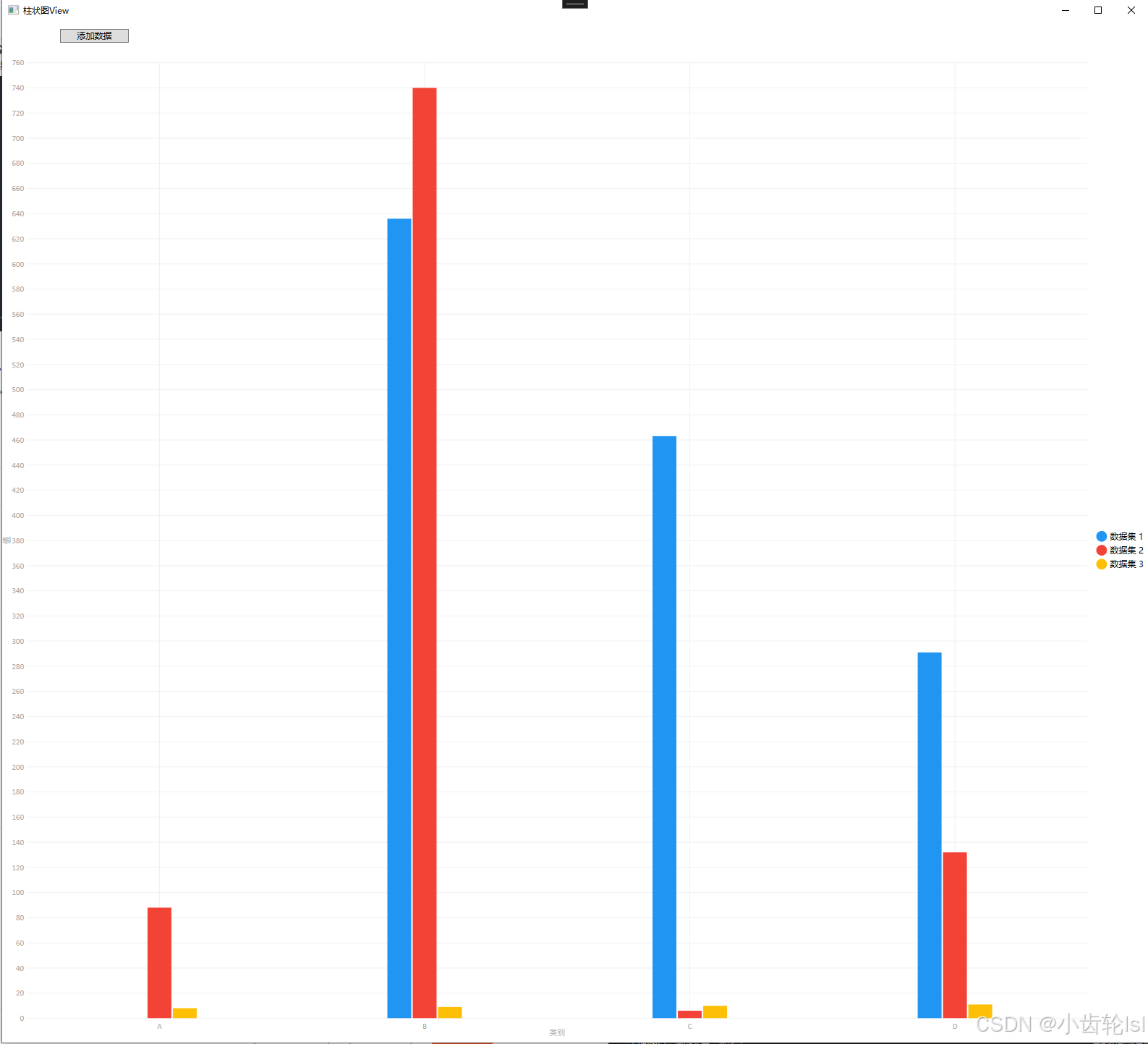LiveCharts 是一个开源的 .NET 图表库,特别适用于 WPF、WinForms 和其他 .NET 平台。它提供了丰富的图表类型和功能,使开发者能够轻松地在应用程序中创建动态和交互式图表。下面我将使用WPF平台创建一个测试实例。
一、LiveCharts的安装和使用
1.安装NuGet程序包
- 右键项目,点击管理 NuGet程序包

- 搜索LiveCharts并安装LiveCharts.WPF程序包

2.LiveCharts的功能
博主讲解了多种图表的使用:
WPF—LiveCharts图表_wpf livecharts-CSDN博客
- 折线图 (Line Chart)
- 柱状图 (Column Chart)
- 条形图 (Bar Chart)
- 面积图 (Area Chart)
- 圆饼图 (Pie Chart)
- 雷达图 (Radar Chart)
- 散点图 (Scatter Chart)
- 组合图 (Combination Chart)
- K线图 (Candlestick Chart)
- 子图 (Subcharts)
其他功能
- 动态图表: 支持实时数据更新。
- 动画效果: 提供平滑的过渡动画。
- 自定义样式: 可以根据需求自定义颜色、样式和标签格式。
- 交互功能: 支持缩放、平移等用户交互。
二、折线图实例
注意:在本过程中我使用了 CommunityToolkit 程序包,通过它直接使用了MVVM模式架构(安装如下图的程序安装包即可)。

文件夹

1.ViewModel.cs
下面代码已加详细的注释。
using CommunityToolkit.Mvvm.ComponentModel;
using CommunityToolkit.Mvvm.Input;
using LiveCharts;
using LiveCharts.Wpf;
using System.Timers;
using System.Windows.Media;
namespace LiveCharts实验.ViewModels
{
public partial class 折线图ViewModel : ObservableObject
{
#region 属性声明
public SeriesCollection LineSeriesCollection { get; set; } //SeriesCollection 是 LiveCharts 提供的类,用于存放多个数据系列
public Func<double, string> CustomFormatterX { get; set; } //格式化 X 轴的标签。可以自定义显示的格式
public Func<double, string> CustomFormatterY { get; set; } //格式化 Y 轴的标签。可以自定义显示的格式
private double axisXMax;
public double AxisXMax //X轴的最大显示范围
{
get { return axisXMax; }
set { axisXMax = value; this.OnPropertyChanged("AxisXMax"); }
}
private double axisXMin;
public double AxisXMin //X轴的最小值
{
get { return axisXMin; }
set { axisXMin = value; this.OnPropertyChanged("AxisXMin"); }
}
private double axisYMax;
public double AxisYMax //Y轴的最大显示范围
{
get { return axisYMax; }
set
{
axisYMax = value;
this.OnPropertyChanged("AxisYMax");
}
}
private double axisYMin;
public double AxisYMin //Y轴的最小值
{
get { return axisYMin; }
set
{
axisYMin = value;
this.OnPropertyChanged("AxisYMin");
}
}
private System.Timers.Timer timer = new System.Timers.Timer(); //声明一个定时器实例
private Random Randoms = new Random(); //随机数生成器
private int TabelShowCount = 10; //表示在图表中显示的最大点数
private List<ChartValues<double>> ValueLists { get; set; } //存储 Y 轴的数据点
private List<Axis> YAxes { get; set; } = new List<Axis>();
private string CustomFormattersX(double val) //格式化 X 轴的标签
{
return string.Format("{0}", val); //可以初始化为时间等
}
private string CustomFormattersY(double val) //格式化 Y 轴的标签
{
return string.Format("{0}", val);
}
#endregion
public 折线图ViewModel()
{
AxisXMax = 10; //初始化X轴的最大值为10
AxisXMin = 0; //初始化X轴的最小值为0
AxisYMax = 10; //初始化Y轴的最大值为10
AxisYMin = 0; //初始化Y轴的最小值为0
ValueLists = new List<ChartValues<double>> // 初始化六个数据曲线的值集合
{
new ChartValues<double>(),
new ChartValues<double>(),
new ChartValues<double>(),
new ChartValues<double>(),
new ChartValues<double>(),
new ChartValues<double>()
};
LineSeriesCollection = new SeriesCollection(); //创造LineSeriesCollection的实例
CustomFormatterX = CustomFormattersX; //设置X轴自定义格式化函数
CustomFormatterY = CustomFormattersY; //设置Y轴自定义格式化函数
var colors = new[] //初始化一个颜色数组供线条颜色使用
{
Brushes.Red,
Brushes.Green,
Brushes.Blue,
Brushes.Orange,
Brushes.Purple,
Brushes.Teal
};
for (int i = 0; i < 6; i++) // 创建六个 LineSeries 并添加到LineSeriesCollection集合中
{
LineSeries lineseries = new LineSeries
{
Title = $"曲线 {i + 1}", // 设置曲线名称
DataLabels = false, // 数据标签不可见
Values = ValueLists[i], // Y 轴数值绑定到相应的 ValueList
StrokeThickness = 3, // 设置线条的宽度
PointGeometrySize = 8, // 设置数据点的大小
LineSmoothness = 0.5, // 设置折线的弯折度 (0: 直线, 1: 完全平滑)
Stroke = colors[i % colors.Length], // 设置每条曲线的颜色
Fill = Brushes.Transparent // 去掉阴影
};
LineSeriesCollection.Add(lineseries); // 添加到 LineSeriesCollection 中
}
timer.Interval = 1000; //设置定时器间隔为1000毫秒,即1秒触发一次定时器订阅的事件
timer.Enabled = false; //定时器初始未打开,需要手动打开
timer.Elapsed += 打开定时器了; //定时器打开订阅的事件
AppDomain.CurrentDomain.ProcessExit += OnProcessExit; //定时器关闭订阅的事件
}
[RelayCommand]
private void 添加数据()
{
for (int i = 0; i < ValueLists.Count; i++) // 为每条曲线生成一个随机的 Y 值并添加
{
int yValue = Randoms.Next(2, 1000); // 生成随机数
ValueLists[i].Add(yValue); // 向对应的曲线添加数据
}
int maxY = (int)ValueLists.Select(v => v.Max()).Max(); // 获取所有曲线的最大值
AxisYMax = maxY + 30; // 将 Y 轴的最大值设置为这个最大值加上 30
if (ValueLists[0].Count > TabelShowCount) // 仅检查第一条曲线的数据点数量
{
AxisXMax = ValueLists[0].Count - 1; // X 轴最大值
AxisXMin = ValueLists[0].Count - TabelShowCount; // X 轴最小值
}
}
[RelayCommand]
private void 定时添加数据()
{
if (timer.Enabled == false) //判断定时器是否是打开状态,如果没有打开就打开定时器添加数据;
{
timer.Start();
}
else
{
timer.Stop(); //如果已经打开定时器,那么这次点击按钮就是关闭定时器,停止添加数据
timer.Dispose();
}
}
private void 打开定时器了(object sender, ElapsedEventArgs e) //定时器打开后订阅的事件
{
for (int i = 0; i < ValueLists.Count; i++) // 为每条曲线生成一个随机的 Y 值并添加
{
int yValue = Randoms.Next(2, 1000); // 生成随机数
ValueLists[i].Add(yValue); // 向对应的曲线添加数据
}
int maxY = (int)ValueLists.Select(v => v.Max()).Max(); // 获取所有曲线的最大值
AxisYMax = maxY + 30; // 将 Y 轴的最大值设置为这个最大值加上 30
if (ValueLists[0].Count > TabelShowCount) // 仅检查第一条曲线的数据点数量
{
AxisXMax = ValueLists[0].Count - 1; // X 轴最大值
AxisXMin = ValueLists[0].Count - TabelShowCount; // X 轴最小值
}
}
private void OnProcessExit(object? sender, EventArgs e) //进程退出时订阅的事件
{
try
{
timer.Stop(); //关闭定时器
timer.Dispose(); //释放资源
}
catch { }
}
}
}
2.View.xaml.cs
using LiveCharts实验.ViewModels;
using System.Windows;
namespace LiveCharts实验.Views
{
public partial class 折线图View : Window
{
private 折线图ViewModel ViewModel = new 折线图ViewModel();
public 折线图View()
{
InitializeComponent();
DataContext = ViewModel;
}
}
}
3.View.xaml
<Window x:Class="LiveCharts实验.Views.折线图View"
xmlns="http://schemas.microsoft.com/winfx/2006/xaml/presentation"
xmlns:x="http://schemas.microsoft.com/winfx/2006/xaml"
xmlns:d="http://schemas.microsoft.com/expression/blend/2008"
xmlns:mc="http://schemas.openxmlformats.org/markup-compatibility/2006"
xmlns:lvc="clr-namespace:LiveCharts.Wpf;assembly=LiveCharts.Wpf"
xmlns:local="clr-namespace:LiveCharts实验.Views"
mc:Ignorable="d"
Title="折线图View"
Width="1700"
Height="1400">
<Grid>
<Grid.RowDefinitions>
<RowDefinition Height="50"/>
<RowDefinition Height="*"/>
</Grid.RowDefinitions>
<Grid Grid.Row="0"
Background="AntiqueWhite">
<Button Content="测试"
Margin="0,10,0,0"
HorizontalAlignment="Left"
VerticalAlignment="Top"
Width="75"
Command="{Binding 添加数据Command}"/>
<Button Content="定时添加数据"
Margin="80,10,0,0"
HorizontalAlignment="Left"
VerticalAlignment="Top"
Width="95"
Command="{Binding 定时添加数据Command}" />
</Grid>
<Grid Grid.Row="1">
<lvc:CartesianChart Series="{Binding LineSeriesCollection}"
LegendLocation="Right"
AnimationsSpeed="00:00:00.500"
Zoom ="Xy"
Pan="X">
<lvc:CartesianChart.AxisX>
<lvc:Axis LabelFormatter="{Binding CustomFormatterX}"
MaxValue="{Binding AxisXMax}"
MinValue="{Binding AxisXMin}">
<lvc:Axis.Separator>
<lvc:Separator Step="1" />
</lvc:Axis.Separator>
</lvc:Axis>
</lvc:CartesianChart.AxisX>
<lvc:CartesianChart.AxisY>
<lvc:Axis Foreground="red"
MaxValue="{Binding AxisYMax}"
MinValue="{Binding AxisYMin}">
</lvc:Axis>
<lvc:Axis Foreground="Green"
MaxValue="{Binding AxisYMax}"
MinValue="{Binding AxisYMin}">
</lvc:Axis>
<lvc:Axis Foreground="Blue"
MaxValue="{Binding AxisYMax}"
MinValue="{Binding AxisYMin}">
</lvc:Axis>
<lvc:Axis Foreground="Orange"
Position="RightTop"
MaxValue="{Binding AxisYMax}"
MinValue="{Binding AxisYMin}">
</lvc:Axis>
<lvc:Axis Foreground="Purple"
Position="RightTop"
MaxValue="{Binding AxisYMax}"
MinValue="{Binding AxisYMin}">
</lvc:Axis>
<lvc:Axis Foreground="Teal"
Position="RightTop"
MaxValue="{Binding AxisYMax}"
MinValue="{Binding AxisYMin}">
</lvc:Axis>
</lvc:CartesianChart.AxisY>
</lvc:CartesianChart>
</Grid>
</Grid>
</Window>
解释:
<lvc:CartesianChart>: 创建了一个二维 Cartesian 图表。
Series="{Binding LineSeriesCollection}": 绑定图表的数据系列集合到LineSeriesCollection。这个集合在 ViewModel 中定义。LegendLocation="Right": 指定图例的位置在右侧。- AnimationsSpeed="00:00:00.500":动画的速度。
- DrawMargin="{Binding ChartMargin}":图表边距(代码中无)
Zoom="Xy": 允许用户在 X 和 Y 轴上进行缩放。Pan="X": 允许用户在 X 轴上拖动(平移)。
<lvc:CartesianChart.AxisX>: 定义 X 轴的属性。
LabelFormatter="{Binding CustomFormatterX}": 绑定 X 轴标签格式化函数到CustomFormatterX,用于自定义标签的显示格式(例如:显示为“天”)。MaxValue="{Binding AxisXMax}"和MinValue="{Binding AxisXMin}": 绑定 X 轴的最大和最小值,以动态控制显示范围。<lvc:Axis.Separator>: 定义网格线的分隔符。<lvc:Separator Step="1" />: 设置网格线的间隔为 1。
<lvc:CartesianChart.AxisY>: 定义 Y 轴的属性。
- 多个
<lvc:Axis>元素: 你定义了多个 Y 轴,分别为红色、绿色、蓝色、橙色、紫色和青色。每条曲线使用不同的 Y 轴,这通常用于不同数据范围的曲线。 Foreground属性: 设置 Y 轴标签和网格线的颜色。Position属性: 设置了部分 Y 轴在右上角。这个属性用于控制 Y 轴的位置(默认是在左侧)。
在此处多个Y轴应该与使用中的数据绑定好。
4.实验结果
4.1.通过按钮添加曲线数据集单个数据

4.2.定时添加多个数据并动态显示

三、柱状图实例
1.ViewModel.cs
using LiveCharts.Wpf;
using LiveCharts;
using CommunityToolkit.Mvvm.ComponentModel;
using CommunityToolkit.Mvvm.Input;
namespace LiveCharts实验.ViewModels
{
public partial class 柱状图ViewModel : ObservableObject
{
#region 属性声明
private SeriesCollection _columnValues;
public SeriesCollection ColumnValues
{
get { return _columnValues; }
set
{
_columnValues = value;
OnPropertyChanged(nameof(ColumnValues));
}
}
private string[] _axisXLabels = { "A", "B", "C", "D" };
public string[] AxisXLabels
{
get { return _axisXLabels; }
}
private Random 随机索引 = new Random(); //随机数生成器
private Random Randoms = new Random(); //随机数生成器
#endregion
public 柱状图ViewModel()
{
ColumnValues = new SeriesCollection // 初始化时创建柱状图数据
{
new ColumnSeries
{
Title = "数据集 1",
Values = new ChartValues<double> { 0, 1, 2, 3 }
},
new ColumnSeries
{
Title = "数据集 2",
Values = new ChartValues<double> { 4, 5, 6, 7 }
},
new ColumnSeries
{
Title = "数据集 3",
Values = new ChartValues<double> { 8, 9, 10, 11 }
}
};
}
public void UpdateData(int index, int datasetIndex, double value) // 更新某个横坐标某个数据集的数据
{
if (index < 0 || index >= _axisXLabels.Length)
throw new ArgumentOutOfRangeException(nameof(index), "索引超出范围");
if (datasetIndex < 0 || datasetIndex >= ColumnValues.Count)
throw new ArgumentOutOfRangeException(nameof(datasetIndex), "数据集索引超出范围");
ColumnValues[datasetIndex].Values[index] = value; // 更新指定横坐标和数据集的数据
OnPropertyChanged(nameof(ColumnValues)); // 通知数据已更新
}
[RelayCommand]
private void 添加数据() //点击按键之后向随机索引的某一个数据添加一个随机数
{
UpdateData(随机索引.Next(0,4), 随机索引.Next(0,2), Randoms.Next(0,999));
}
}
}
2.View.xaml.cs
using LiveCharts实验.ViewModels;
using System.Windows;
namespace LiveCharts实验.Views
{
public partial class 柱状图View : Window
{
private 柱状图ViewModel viewModel = new 柱状图ViewModel();
public 柱状图View()
{
InitializeComponent();
DataContext = viewModel;
}
}
}
3.View.xaml
<Window x:Class="LiveCharts实验.Views.柱状图View"
xmlns="http://schemas.microsoft.com/winfx/2006/xaml/presentation"
xmlns:x="http://schemas.microsoft.com/winfx/2006/xaml"
xmlns:d="http://schemas.microsoft.com/expression/blend/2008"
xmlns:mc="http://schemas.openxmlformats.org/markup-compatibility/2006"
xmlns:lv="clr-namespace:LiveCharts.Wpf;assembly=LiveCharts.Wpf"
xmlns:local="clr-namespace:LiveCharts实验.Views"
mc:Ignorable="d"
Title="柱状图View"
Height="1450"
Width="1600">
<Grid>
<Grid.RowDefinitions>
<RowDefinition Height="50"/>
<RowDefinition Height="*"/>
</Grid.RowDefinitions>
<Button Content="添加数据"
Margin="80,10,0,0"
HorizontalAlignment="Left"
VerticalAlignment="Top"
Width="95"
Command="{Binding 添加数据Command}" />
<lv:CartesianChart Series="{Binding ColumnValues}"
Grid.Row="1"
LegendLocation="Right">
<lv:CartesianChart.AxisX>
<lv:Axis Title="类别"
Labels="{Binding AxisXLabels}"/>
</lv:CartesianChart.AxisX>
<lv:CartesianChart.AxisY>
<lv:Axis Title="值"/>
</lv:CartesianChart.AxisY>
</lv:CartesianChart>
</Grid>
</Window>
4.实验结果

添加随机数后。